كيفية تغيير الصورة على الفيسبوك وترك التعليقات
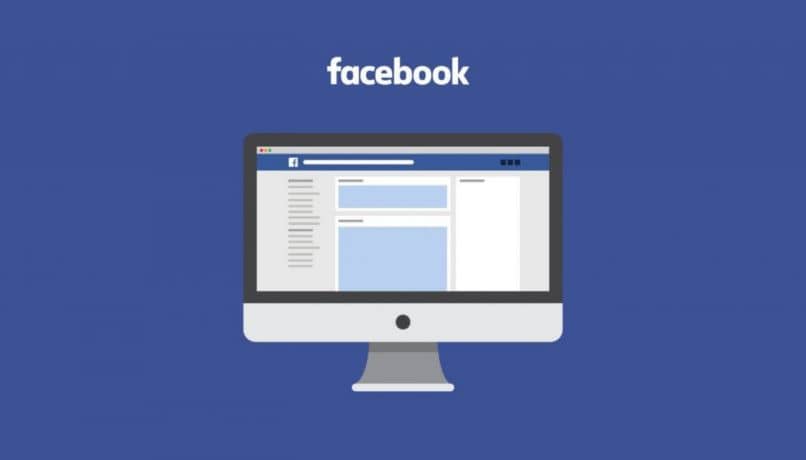
سنوضح لك في هذه المقالة كيفية تغيير أو تعديل الصورة على الفيسبوك والاحتفاظ بالتعليقات المكتوبة . بالإضافة إلى ذلك، إذا قمت بالإعلان عن علامتك التجارية على هذه الشبكة الاجتماعية الشهيرة، فسنقدم لك بعض النصائح حتى لا تضطر إلى تعديل منشوراتك في اللحظة الأخيرة.
خطوات تعديل الصورة على الفيسبوك وعدم فقدان التعليقات
إذا وجدت نفسك لأي سبب أو لآخر في الموقف الذي يعطي عنوانًا لهذا البرنامج التعليمي، فسوف يسعدك معرفة أن هناك طريقة، مخفية إلى حد ما بالمناسبة، يمكنك من خلالها تصحيح هذا الموقف. لتنفيذ هذه العملية، اتبع الخطوات التالية
ابحث عن المنشور الذي تريد تعديله
قم بتسجيل الدخول إلى حسابك على Facebook وابحث عن المنشور الذي تريد تعديله ضمن الألبومات الموجودة في حسابك الشخصي. عند اختيار المنشور يجب الضغط عليه لفتحه.
انتقل إلى قائمة التحكم
انقر على النقاط الثلاث في الزاوية اليمنى العليا من المنشور. هذه هي قائمة التحكم، وفي هذا القسم سيتم عرض عدة خيارات يمكنك من خلالها اختيار الخيار الذي تفضله.

تعديل المنشور
- حدد خيار “تحرير المشاركة”.
- أضف الصورة الجديدة التي ستكون الصورة النهائية وانقر على “حفظ”. من المهم في هذه الخطوة عدم حذف الصورة الأصلية . إذا قمت بذلك، فسوف يتعطل تطبيق Facebook ولن يتم حفظ التغيير.
- ثم كرر الخطوتين 2 و 3.
- والآن قم بحذف الصورة غير المرغوب فيها بالضغط على x (X) التي تظهر أعلاه.
- وأخيرا، حدد خيار “حفظ”.
وبهذا يكون من السهل تغيير أو تعديل الصورة على الفيسبوك، مع الحفاظ على التفاعلات والتعليقات المكتوبة. بالإضافة إلى ذلك، في نفس القسم، يمكنك أيضًا تعديل وصف منشورك بالإضافة إلى خيارات العرض الخاصة به، مما يجعله مرئيًا للجميع أو لأصدقائك أو لأشخاص محددين فقط.
تجدر الإشارة إلى أنه عند تحرير منشور، سيظهر مربع بجوار التاريخ مكتوب عليه “تم التعديل”. سيتمكن من ينقر عليه من رؤية تاريخ جميع التعديلات التي تم إجراؤها.
لقد صممه فيسبوك بهذه الطريقة لمنع إساءة استخدام هذه الميزة ، والتي قد تشمل البريد العشوائي والإعلانات الكاذبة وما إلى ذلك.
ومن ناحية أخرى، ستسعد بمعرفة أن هذه الميزة ليست حصرية لإصدار الكمبيوتر . من الممكن أيضًا إجراء تغييرات على أحد المنشورات من هاتفك المحمول الذي يعمل بنظامي التشغيل Android وiOS. للقيام بذلك، اتبع الخطوات التالية على هاتفك المحمول:
- ابحث عن المنشور الذي تريد تغيير صورته.
- اضغط على القائمة المنسدلة في الزاوية اليمنى. إنها أيقونة على شكل حرف “V”.
- حدد خيار “تحرير المشاركة” .
- كرر نفس العملية الموضحة في الجزء الأول، وتذكر عدم حذف الصورة التي تريد حذفها في البداية.
تعظيم المنشورات المعلن عنها على الفيسبوك
سواء كنت تخطط للإعلان على فيسبوك مجانًا أو مدفوع، فاعلم أن هذه الصورة هي كل شيء. لذلك، نريد الآن أن نقدم لك بعض النصائح التي يمكن أن تساعدك في الحصول على أفضل النتائج على منشوراتك المعلن عنها. في الواقع، ما يلي هو إحدى استراتيجيات التسويق العديدة الموجودة للإعلان على وسائل التواصل الاجتماعي مجانًا.
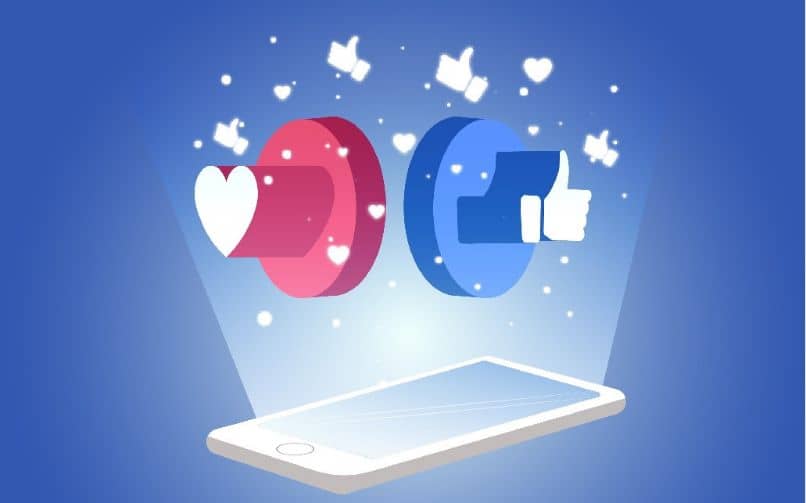
استخدم نسبة العرض إلى الارتفاع الصحيحة لكل موقع
هذا يعتمد على المكان الذي ستعلن فيه عن منتجك. سواء كان ذلك في الموجز أو في القصص أو في موجز الأخبار، فأنت بحاجة إلى التأكد من أن الصور في نسبة العرض إلى الارتفاع الصحيحة.
وإلا فإنها قد لا تبدو جيدة. للحصول على فكرة واضحة، نوصي بالتحقق من نسب العرض إلى الارتفاع التي يدعمها كل منشور .
اعرض منتجك بوضوح
عند إنشاء إعلان في إعلانات فيسبوك، فإن المفتاح هو الأوصاف القصيرة . عندما يتحرك الناس عبر جدارك، فإنهم عادةً ما يفعلون ذلك بسرعة. إذا قمت بشرح موضوع منتجك بوضوح، فسوف يفهمون الرسالة بسهولة. وبطبيعة الحال، الصورة الجيدة مفيدة جدا في جذب الانتباه.
لا تشوش الصور مع الكثير من النص
قبل نشر إعلان، يقوم فيسبوك بتقييم مدى جاذبيته للمستخدم. إذا كانت الصورة التي تنشرها تحتوي على أكثر من 20% من النص، فمن المرجح ألا يعرضها فيسبوك ، حسنًا، سيعتبرها مزعجة . لمعرفة المزيد حول هذا الجانب، يمكنك الرجوع إلى قسم المساعدة في الشبكة الاجتماعية.
قبل النشر انظر المعاينة
إذا لم ترتكب أخطاء، فلن يكون لديك أشياء لتصحيحها. لأنه استخدم أداة المعاينة الخاصة بفيسبوك قبل نشر إعلانك . للقيام بذلك، يمكنك استخدام Creative Hub لعرضها كما سيراها المستخدم النهائي على كل من الهواتف الذكية وأجهزة الكمبيوتر.
باستخدام هذه النصائح، ستحقق أقصى استفادة من إعلانات فيسبوك ولن تضطر إلى تعديل منشوراتك.







